如何解决Excel文档身份证号显示异常问题
Excel文档被用来统计各类数据,有些用户在文档中输入身份证号时常常会遇到显示异常问题,不知道如何解决,接下来小编就给大家介绍一下具体的操作步骤。
方法/步骤:
1. 方法一:打开Excel文档,根据下图箭头所指,先在单元格中添加【'】符号,接着输入身份证号并按下【回车】键,这样就能正常显示。
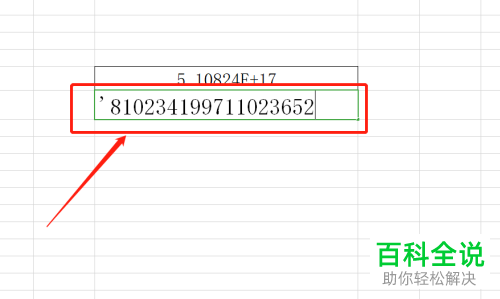
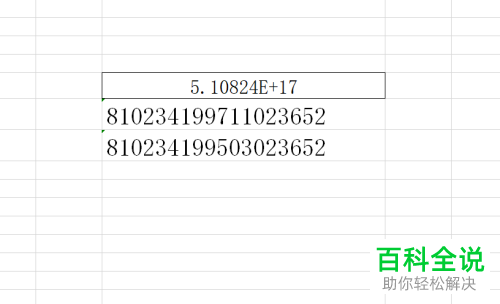
2. 方法二:打开Excel文档,选中需要输入身份证号的单元格,依次点击【开始-格式】选项,在弹出的下拉列表中根据下图箭头所指,点击【文本】,接着输入身份证号即可正常显示。

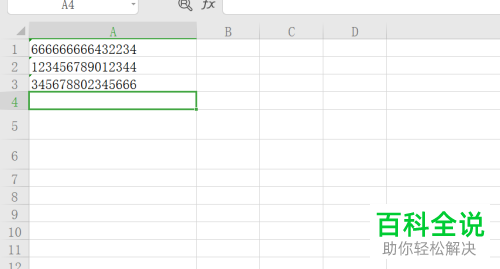
3. 方法三:首先第一步打开Excel文档,选中转换格式后的单元格,根据下图箭头所指,依次点击【数据-分列】选项。

4. 第二步打开【文本分列向导】窗口后,根据下图箭头所指,连续点击两次【下一步】选项。
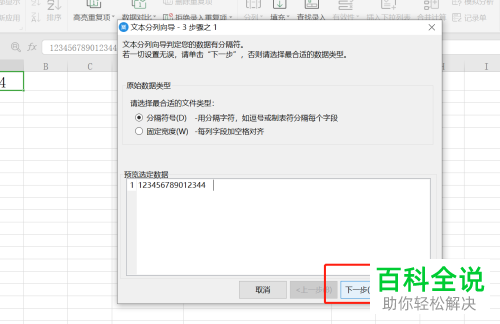
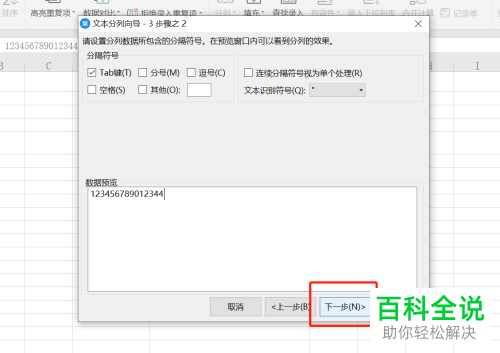
5. 最后在【步骤之3】页面中,根据下图箭头所指,勾选【文本】并点击【完成】选项,这样就能正常显示身份证号。

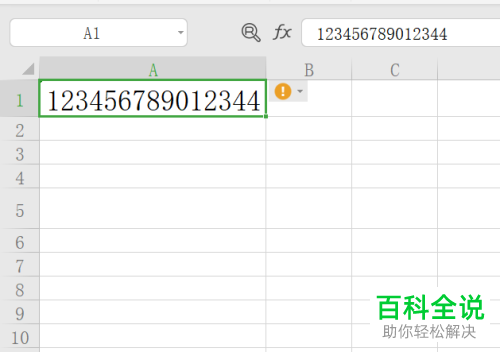
以上就是如何解决Excel文档身份证号显示异常问题的方法。
赞 (0)

